Mac无法打开U盘?
近期有收到用户来信问:Macbook 连接U盘后没反应,怎么回事?你们的NTFS助手是否能解决这个问题?
首先,关于Macbook连接U盘没反应的问题需区分很多种情况:是电脑无法识别U盘,桌面上没有显示U盘图标,还是无法往U盘写入文件,抑或其他问题?每一个问题的解决方案是不一样的。我们现在对可能的问题进行说明:
桌面上没显示U盘图标?
如是桌面上没显示U盘图标,但从磁盘工具里可正常访问U盘,你仅需要在Finder偏好设置上勾选上“外置硬盘”即可,如下图所示:
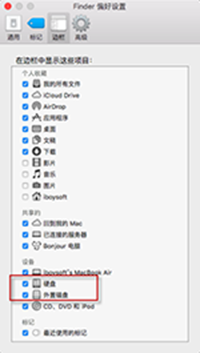
磁盘工具里未识别到U盘
如在Mac电脑上连接U盘后,不仅桌面没有显示U盘图标,在磁盘工具里也没有识别到U盘,你则需要确认U盘是否有损坏,或者查看电脑接口是否正常。你可以将U盘连接到其他设备上看看是否能正常连接,查看在连接U盘时是否有错误提示等等。U盘作为随身硬盘在携带上特别便捷,但是却极易损坏。所以,你需要先确认是否U盘能正常使用?
U盘无法写入
如是U盘在连接Mac电脑后可以正常访问,但无法对其进行写入操作,你则需要查看U盘的文件格式是否为NTFS格式:当U盘为NTFS格式,Mac电脑无法对其进行写入操作时,使用NTFS助手,即可实现在Mac电脑上往U盘内拷贝,编辑,删除文件。因此,你需要去磁盘的详细信息里查看U盘的文件系统是什么,如是NTFS格式,你仅需要下载安装NTFS助手即可。
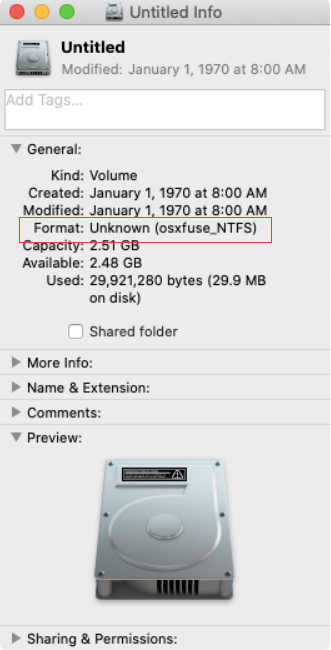
另,赤友NTFS助手除了可以解决Mac无法读写U盘的问题,同时,也支持其他NTFS格式外置硬盘如移动硬盘。
赤友NTFS助手如何读写NTFS格式的U盘?
NTFS助手在操作上非常简单,简单到你只需要安装好软件,无需做其他任何操作即可对U盘进行读写,详细操作步骤如下:
第一步:下载并安装NTFS助手;
第二步:连接NTFS格式的U盘;
第三步:U盘连接后,软件将自动装载并打开磁盘,你即可在 Mac 电脑上读写U盘了。
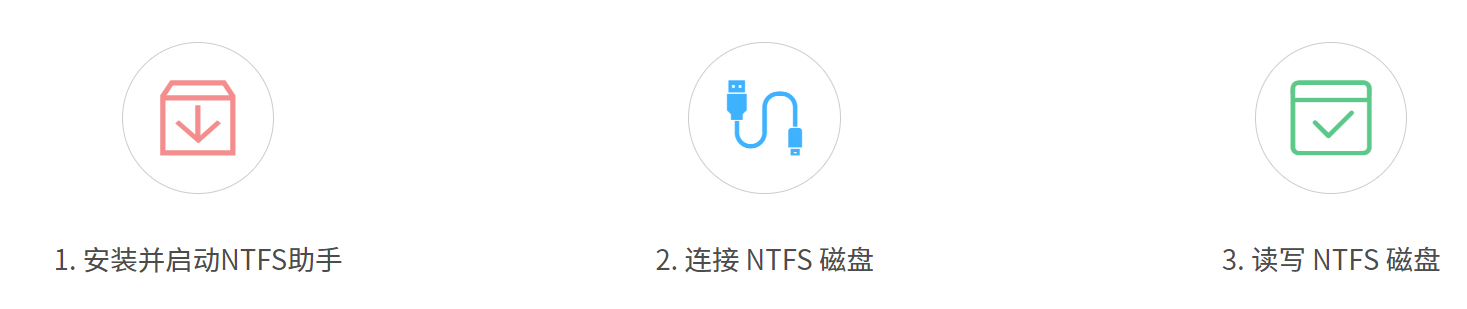
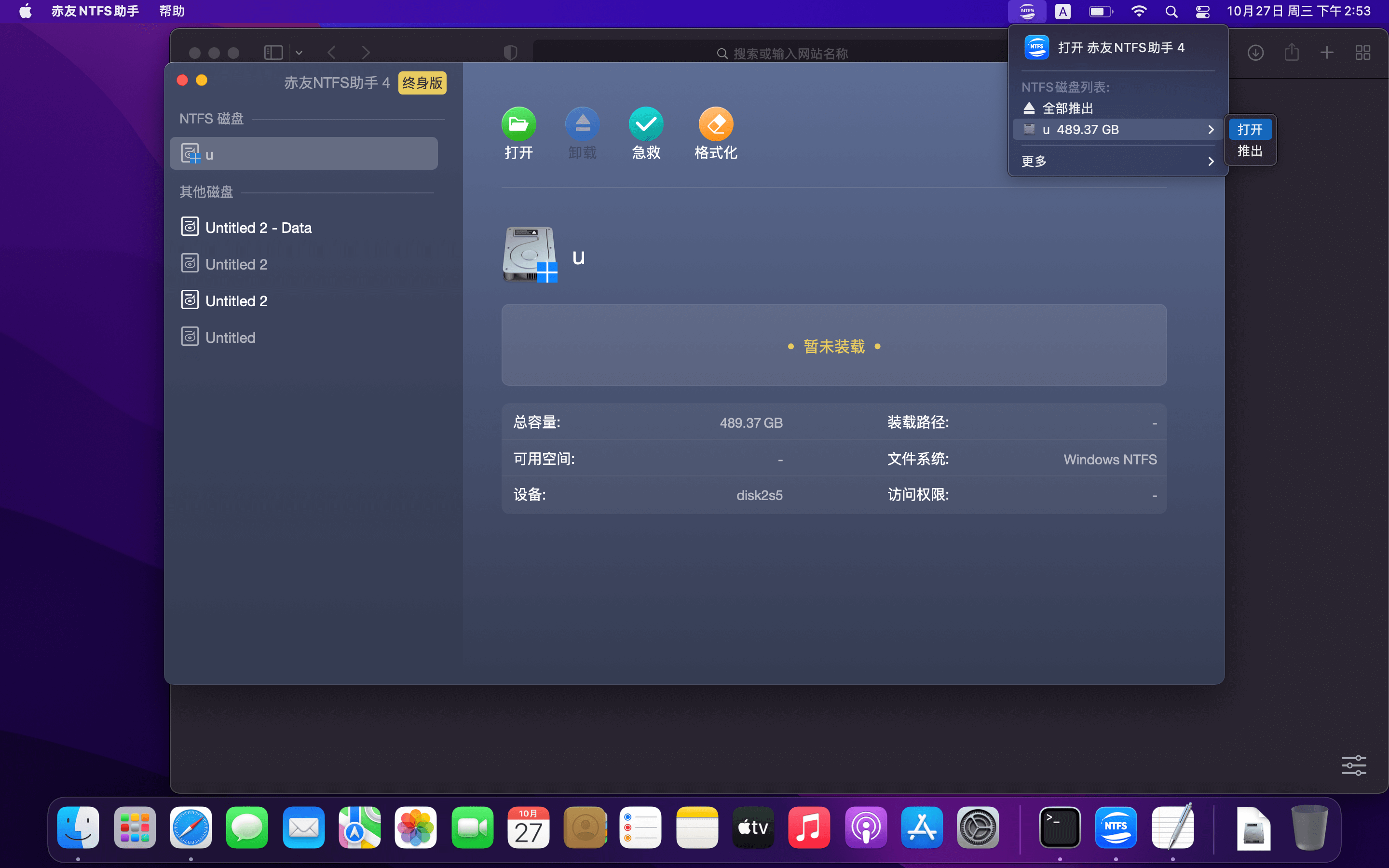

 川公网安备51010702043295
川公网安备51010702043295